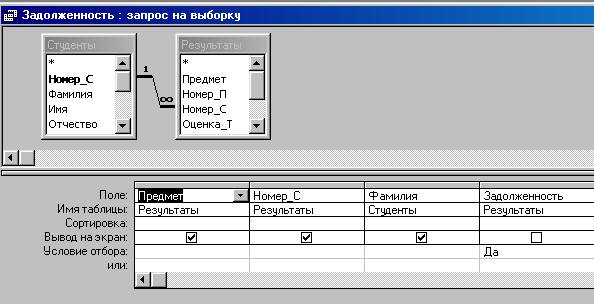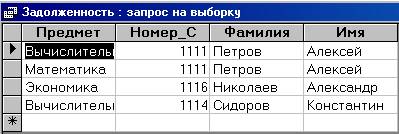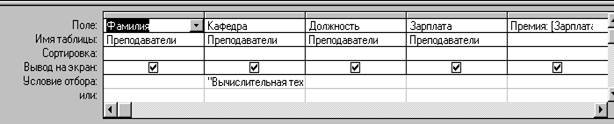Использование окна запроса
1. Создание простого запроса
Откроем базу данных STUD, как было рассмотрено в ЛР1. Создадим запрос, выводящий информацию о студентах, у которых имеются задолженности.
Для создания запроса активизируем окно базы данных (см. ЛР1). После этого щелкнем по корешку "Запрос" и кнопке "Создать". В появившемся диалоговом окне "Создание запроса" выберите кнопку "Конструктор". Access откроет диалоговое окно "Добавление таблицы", позволяющее выбрать базовые таблицы и запросы для создаваемого запроса. Выберите таблицы "Результаты" и "Cтуденты", нажимая кнопку "Добавить", после чего закройте это окно кнопкой "Закрыть".
Открывшееся окно конструктора запросов состоит из двух частей: верхняя содержит списки полей выбранных таблиц, а нижняя - бланк QBE для создания запроса. Каждый столбец бланка описывает одно поле, участвующее в запросе.
Включение поля в запрос производится перетаскиванием его из списка полей таблиц (расположенного в верхней части экрана) в нужный столбец бланка QBE при помощи мышки. Включение всех полей таблицы происходит перетаскиванием символа "*", находящегося вверху списка полей данной таблицы в верхней части экрана.
Включите в запрос поля таблицы "Результаты":
Предмет
Номер_С
перетащив их в бланк QBE . Рассмотренным выше методом перетащите из таблицы “Студенты” поле Фамилия.
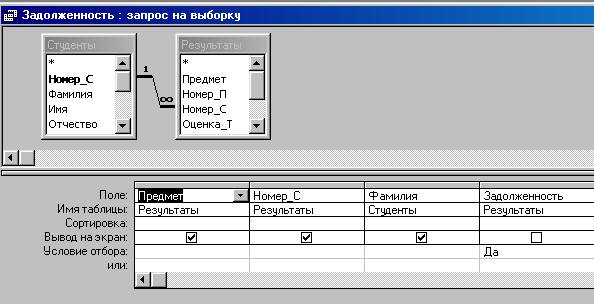
Запрос “Задолженность” будет иметь вид, как показано на рисунке.
Установка связей между таблицами производится автоматически, используя структуру связей, созданную при генерации проекта БД. Можно задавать другие варианты связи таблиц и иные типы связей (внешнее объединение, "один-к-одному", "один-ко-многим" и т.д.). Изменение связей производится в верхней части окна выбором связанного поля в описании одной таблицы и транспортировкой его при нажатой кнопке мышки на описание соответствующего поля связанной таблицы. Тип связи можно изменить, активизировав ее щелчком мышки на линии связи.
Условие для отбора нужных нам полей производится включением этого условия для данного поля в строке QBE "Условие отбора". Несколько значений отбора вводятся в одну строку, разделенные логическими условиями AND или OR, либо вводятся в последующие ячейки строки "или".
Установим для таблицы "Результаты" условие отбора студентов, у которых задолженности, для чего в столбец описания поля внесем строку "Задолженность" из таблицы "Результаты", и в строке "Условие отбора" введем:
Да
Сбросим для этого поля флажок "Показать", запрещающий вывод данного поля в выборке (т.к его не обязательно выводить).
Кроме стандартных операторов сравнения '=', '<', '>', '<=', '>=', Access поддерживает также BEETWEN, IN, LIKE.
В запросе могут присутствовать т.н. вычисляемые поля - вычисленные значения над любыми полями таблицы. Access поддерживает большое число функций и операторов, применяемых при генерации вычисляемых полей.
Чтобы просмотреть результат запроса необходимо на панели нажать кнопку:

Изменить заголовок можно также активизировав столбец с описанием поля; а затем выполнив команду "Свойства" меню "Вид", ввести в строку "Подпись поля" его название.
Строки итоговой таблицы желательно отсортировать по полю "Фамилия" таблицы "Студенты". Для этого в столбце с описанием данного поля в строке "Сортировка" выберем пункт "по возрастанию". При необходимости сортировки по нескольким полям Access сортирует данные в порядке их расположения в бланке QBE. После просмотра запроса видно, что необходимо ввести поле Имя из таблицы “Студенты”, т.к фамилии повторяютя и запрос не несет необходимой информации. Чтобы вставить поле, перетяните его в сетку QBE на место, где он должен находится и все остальные поля передвинуться на одну позицию в право.
Запустить полученный запрос на выполнение можно также командой "Выполнить" меню "Запрос". Проверим полученные результаты на соответствие критериям отбора. Сохраним полученный запрос под именем "Задолженности". Запрос представляет собой таблицу:
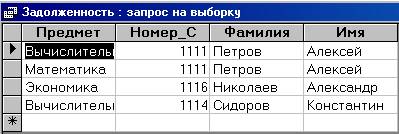
Создадим запрос, в котором будет вычисляться дополнительное поле. Кафедра вычислительной техники решила своим работникам к новому году выплатить премию в размере 10% от зарплаты. Создадим запрос на базе таблицы “Преподаватели”, с полями Фамилия, Кафедра, Должность, Зарплата. Чтобы создать вычисляемое поле “Премия”, выводящее информацию о величине премии работнику, в новом столбце (следующим за заполненным), в строке “Поле” введем выражение Зарплата*0,1. Изменим заголовок поля, введя перед выражение его название. Ячейка будет содержать: «Премия: [Зарплата]*0,1».
Изменить заголовок можно также активизировав столбец с описанием поля, а затем выполнив команду «Свойства» меню «Вид», ввести в строку подпись поля его название. Введите в строку «условие отбора» для кафедры «Вычислительная техника».
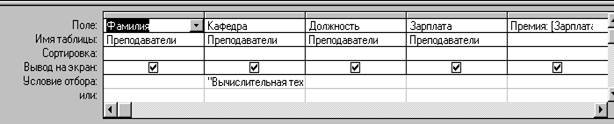
1.2. Создание итогового запроса
Итоговые запросы позволяют получать статистическую информацию по группам данных, как например: сумму, среднее арифметическое, мат.ожидание, дисперсию значений полей таблицы; число значений полей, удовлетворяющих определенным условиям и т.д.
Создадим запрос среднего бала студента. Откроем новый бланк запроса, внесем в него таблицу "Студенты", “Результаты” и установим вывод полей "Номер_С", "Фамилия", "Оценка_Т", "Оценка_П", “Оценка_Л”.
Для вычисления в запросе итоговых значений щелкнем по кнопке "Групповые операции" панели инструментов. В бланке QBE появится строка "Групповая операция", где для каждого описанного поля в этой строке установлено по умолчанию "Группировка". Теперь записи по каждому полю будут группироваться, но итог подводиться не будет. Для выведения итоговых значений необходимо вместо слова "Группировка" установить какую-нибудь групповую операцию (см прил.1).
Для полей “Оценка_Т”, “Оценка_П”, “Оценка_Л” операцию "Avg", выводящую среднее значение поля для группы записей (получим средний бал).
Изменим также заголовки полей выводимой таблицы. Для этого в описании полей в строке "Поле" введем их новые названия, отделяя их от описания двоеточием:
Оценка_Т: Теория
Оценка_П: Практика
Оценка_Л: Лабы
Часть выражения, расположенная до двоеточия выводится после запуска запроса как заголовок столбца, вместо выводимого Access по умолчанию. Таким способом можно формировать более понятные заголовки полей, чем генерируемые базой.
Сохраним полученный запрос под именем "Итог". Запустите запрос и проанализируйте полученные результаты.
1.3. Создание запроса с параметром
Встречаются задачи, в которых параметры запросов заранее неизвестны, или есть необходимость в их изменении. Для этого в Access предусмотрена возможность ввода параметров запросов непосредственно перед их исполнением. Чтобы установить ввод параметра вместо конкретного значения, в строке "Условие отбора" вводятся имя или фраза, заключенные в квадратные скобки. Все, введенное в квадратных скобках Access рассматривает как имя параметра, и выводится в диалоговом окне запроса как комментарий в вводимому параметру. В запросе можно использовать несколько параметров, но с уникальными именами.
Создадим запрос, выводящий список преподавателей работающих на задаваемой пользователем кафедре. За основу возьмем таблицу "Преподаватели". Выберем в бланк вывода пункт "Преподаватели.*", выводящий все поля таблицы "Преподаватели”. Введем еще раз описание поля “Кафедра”, сбросим для него флажок вывода на экран, и в строке "Условие отбора" этого поля введем выражение:
=[Введите название кафедры]
Сохраним полученный запрос как "Выборка преподавателей по кафедрам". Выполнив запуск запроса, мы увидим диалоговое окно, запрашивающее название кафедры.

После ввода параметра Access выводит список преподавателей, местом работы которых является запрашиваемая кафедра.
Ввод параметров можно использовать при любом типе запросов: итоговом, перекрестном, запросе-действии и т.д.
1.4. Создание перекрестного запроса
Access поддеpживает специальный тип итоговых запpосов, называемый перекрестным. Перекрестный запрос выводит вычисленные значения как функцию от существующих полей. Так в Access можно вывести запрос, описывающий суммарный зароботок по должностям.
Необходимое требование к созданию перекрестного запроса наличие поля - заголовка строки, поля - заголовка столбца, и одно поле вычисляемого значения. Поля, являющиеся заголовками строк и столбцов должны иметь в строке "Групповая операция" установку "Группировка". Для поля - значения необходимо выбрать в "Групповой операции" какую-либо групповую функцию, или выражение, содержащее групповую операцию.
Для нашего запроса для таблицы "Преподаватели" в меню "Запрос" установим указатель "Перекрестный". Access добавит в блок QBE строку "Перекрестная таблица". Затем в бланк перенесем поле "Должность", установим “заголовки столбцов”.
Следующее поле-"Кафедра”, установим “заголовки строк”
Результирующее поле- “Зарплата” , для него установим “значение”
"групповая операция" - Avg,
Сохраним полученный запрос под имеем "Зарплаты по должностям".
1.5. Создание запроса типа "внешнее объединение"
Еще одним типом специальных запросов является внешнее объединение, которое применяется в многотабличных запросах. При использовании запросов данного типа итоговый набор записей формируется не только при условии совпадения связанных полей базовых таблиц, но и из записей одной таблицы, не имеющих соответствия в другой.
Создадим запрос, выводящий информацию обо всех студентах, с задолженностями и без. В этом запросе будет использоваться внешнее объединение таблиц "Студенты" и "Результаты" по совпадению поля "Номер_С" со всеми записями таблицы "Студенты".
Для создания внешнего объединения необходимо изменить параметры объединения. Откроем запрос "Задолженность" в режиме конструктора. Щелкнем по линии связи между таблицами "Студенты" и "Результаты" для открытия диалогового окна "Параметры объединения".
По умолчанию в этом окне установлен тип объединения "выведение только тех записей, для которых совпадают связанные поля". Другие типы объединение позволяют выводить "все записи главной таблицы и только те записи дочерней, для которых совпадают значения связанных полей" и "все записи дочерней и только те записи главной, для которых связанные поля совпадают".

Выберем третий тип связи и щелкнем на кнопке "Ок". После этого на линии соединения таблиц появится стрелка, указывающая на внешнее объединение. Сохраним модифицированный запрос (через “Сохранить как” ("Save as.."), чтобы не затереть предыдущий запрос) под именем "Внешнее объединение по студентам".